如何将一张图片剪辑到另一张图片,点击“导入”按钮导入需要剪切的素材,拖至下方时间轨迹,点击选择素材,在“屏幕”中点击“剪切图片” ” 在右上角,选择自定义键控或智能检查。下面小编给大家带来了电脑版Cutout如何抠图以及更改背景的教程。
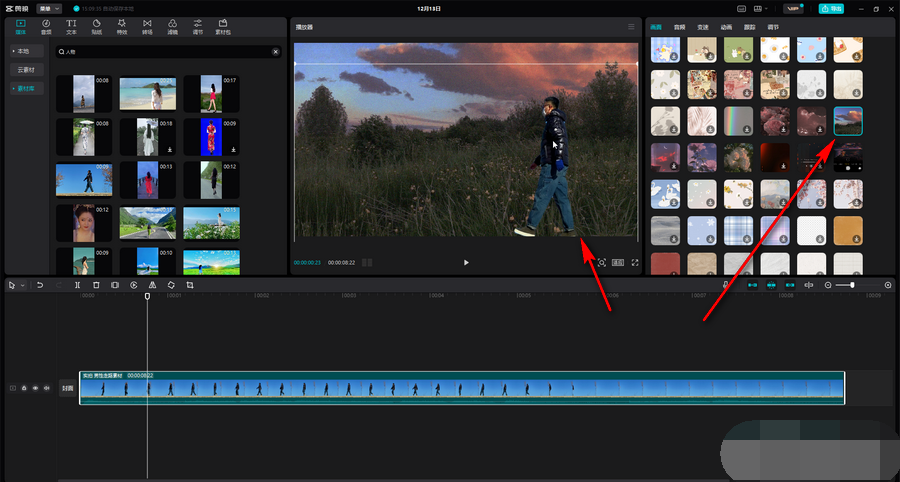
剪映电脑版抠图换背景教程
第一步:点击抠图专业版中的“导入”按钮,导入需要抠图的素材;
第二步:导入后,拖至下方时间轨迹;
第三步:然后点击选择时间轨迹中的素材,点击右上角“屏幕”中的“抠像”,然后可以根据自己的实际需要选择自定义抠像或者智能勾选,这里我们直接点击选择智能剪下;
第四步:等待一段时间后,你会看到录入成功。点击顶部切换至“基本”栏;
第五步:点击勾选“背景填充”,点击下拉箭头选择所需的填充方式;
第6步:然后选择填充效果并应用它。您可以调整屏幕中剪切字符的大小和位置。
分享到: